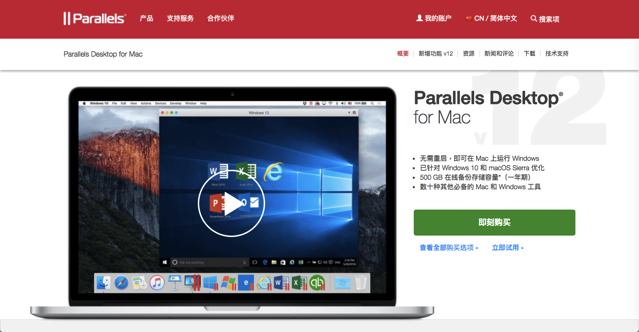
近年來越來越多人開始使用 Mac,但時常會被問到:要如何在 Mac 開啟 Windows 程式?雖然大部分格式也能在 macOS 上利用替代應用程式開啟,但很多時候卻不如原生 Windows 版那麼好用(最明顯的就是 Office),因此才有在 Mac 安裝虛擬機、使用相關程式的解決方法,我大多會推薦額外付費購買 Parallels Desktop for Mac,其他還有像是 VirtualBox(免費)和 VMware Fusion,個人經驗是 PD 比較好用,不過常改版又要重新購買讓人詬病。
以往 Parallels Desktop for Mac 有提供 14 天試用版,直到最近才推出真正免費、功能有所精簡的「Parallels Desktop Lite」,而且是在 Mac App Store 上架!不過話說在前頭,免費版不能安裝 Windows 作為虛擬電腦,但可以免費安裝 OS X 及各種 Linux 系統,因此無法完全取代付費版本,算是一個閹割功能的簡化版。
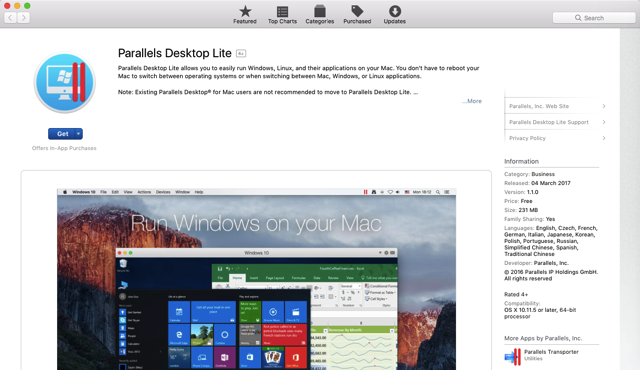
另外,如要安裝 Windows 的話必須使用內購功能加購,每年價格為 $59.99 美金,其實換算下來並不如直接在官方網站購買划算,假如你不需要 Windows,只想利用 PD 安裝 Linux 或額外的 macOS 作業系統,那麼 Parallels Desktop Lite 精簡版或許就符合你的需求。
以下我會示範在 macOS 下載、安裝 Parallels Desktop Lite 及安裝 Chromium OS,除此之外還支援 Ubuntu、Fedora Linux、CentOS Linux 等等,只要你有 ISO 檔基本上都能建立虛擬電腦來安裝作業系統。
網站名稱:Parallels Desktop Lite
網站鏈結:https://www.parallels.com/cn/products/desktop/
免費下載:從 App Store 下載應用程式
使用教學
STEP 1
從 Mac App Store 搜尋 Parallels Desktop Lite 或點擊本文鏈結,即可開啟應用程式頁面,將它下載、安裝後從「應用程式」資料夾開啟就能使用,跟一般應用程式操作方法差不多。
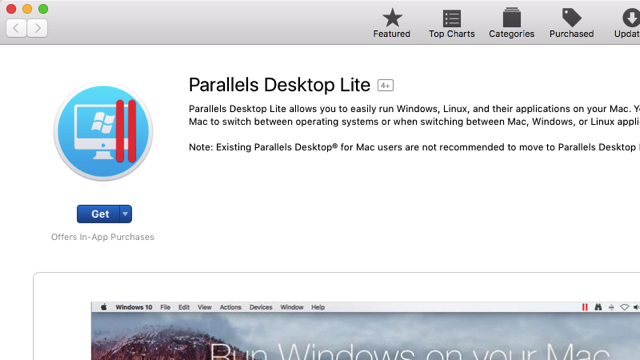
STEP 2
Parallels Desktop Lite 分成兩種方案:Windows & Support 和 Linux Only,前面有提到精簡版免費情況下不支援安裝 Windows,如果你想在 macOS 上安裝 Windows 又不想付費的話可以考慮 VirtualBox ,要不然就是上網買 Parallels 價格會划算一些。
精簡版一樣提供 14 天免費試用、24/7 全天支援,之後時間一到若不付費則只能使用 Linux。
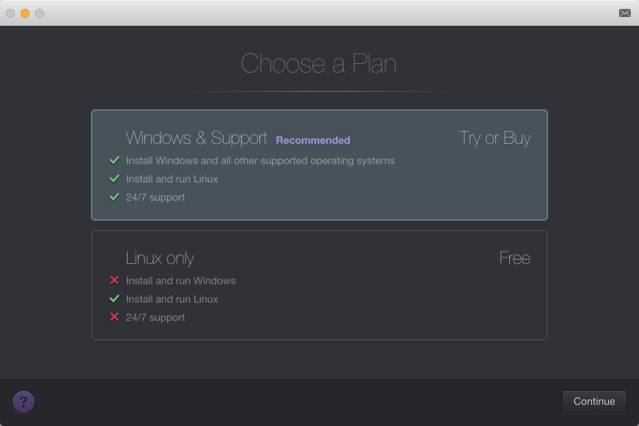
STEP 3
Parallels Desktop Lite 主畫面跟付費版一模一樣,可選擇安裝 Chromium OS、Ubuntu、Fedora Linux 或 CentOS Linux,其實任何 Linux 作業系統應該都能安裝,只要取得光碟映像檔 ISO 就沒問題。
雖然有安裝 Windows 選項,但在安裝前會要求你登入 Parallels 帳戶來確認是否付費,當然試用版 14 天就沒有限制,時間一到必須付費否則無法安裝或開啟 Windows 電腦。
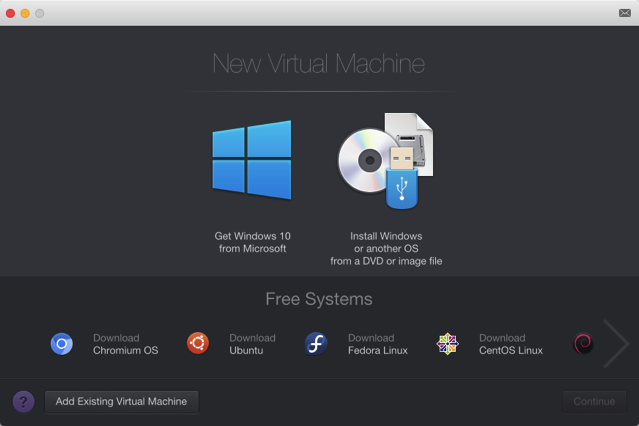
STEP 4
下圖是我透過 Parallels Desktop Lite 下載、安裝 Chromium OS 的畫面,我從沒使用過這個作業系統,但可以直接在應用程式自動安裝還蠻有趣的,安裝後大概會佔用 1 GB 左右空間。
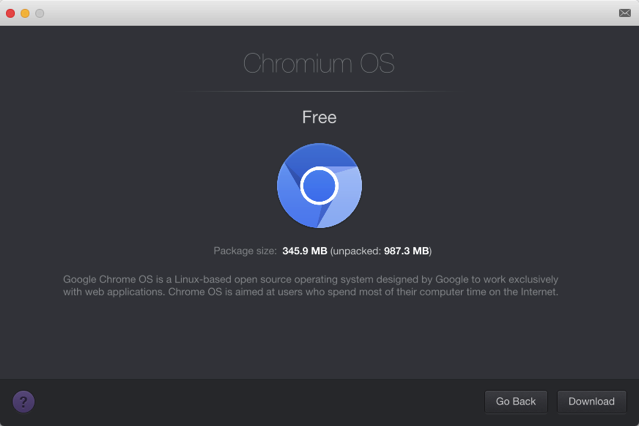
安裝時不用做任何設定,就是標準一鍵懶人安裝,然而依照你的網路速度會有不太一樣的完成時間,當進度跑完後就會自動開啟虛擬機器。
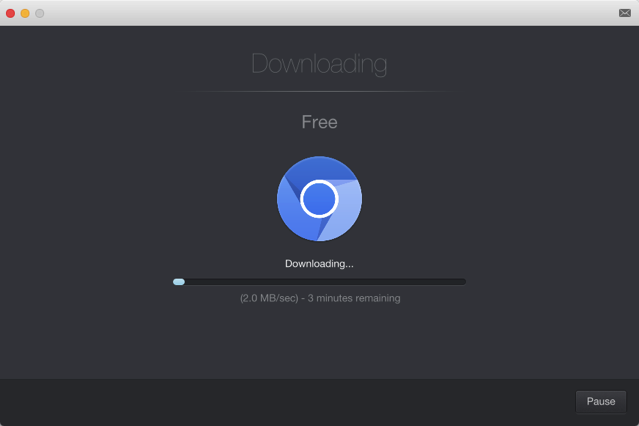
STEP 5
如果你自己安裝過 Windows 或 macOS 的話,應該知道作業系統在安裝前置作業會讓你選擇語言或鍵盤配置、設定網路連線等等,Chromium OS 一樣也有「繁體中文」可以選擇。
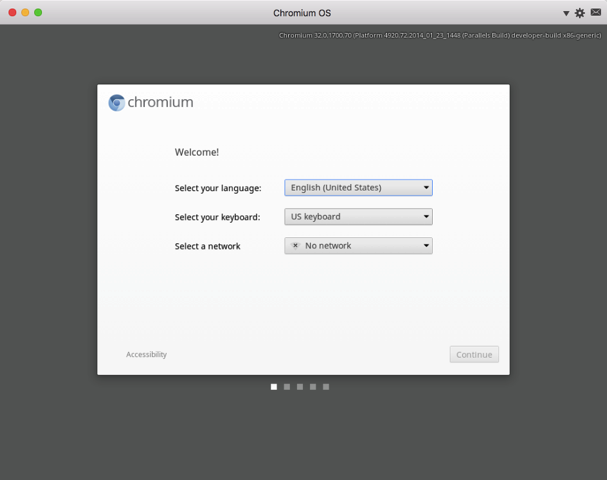
選好後 Chromium OS 會自動更新,隨時讓你使用最新版本,當然你的電腦必須要有網路連線才能完成,忘記說,這款作業系統大部分功能倚賴網路。
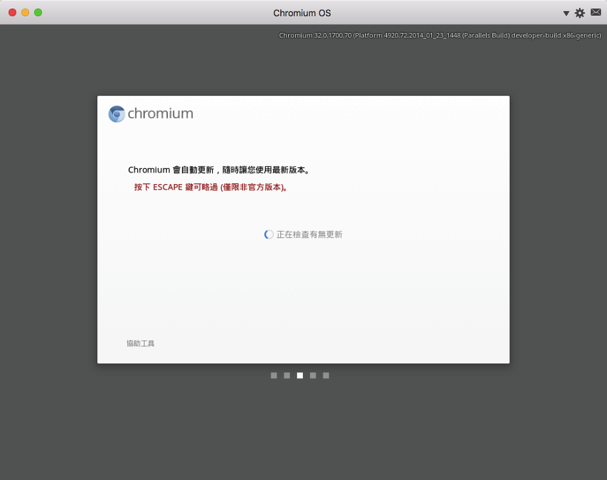
STEP 6
下圖就是最近 Chromium OS 的起始畫面,跟我印象中不太一樣,選擇自己個人帳戶圖片然後繼續吧!因為這個作業系統是跟 Google 帳戶綁在一起的,因此在開始前必須先行登入。
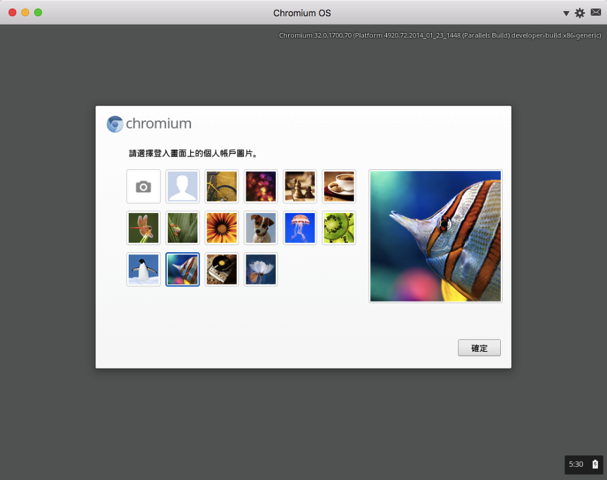
當一切就緒,開啟 Chromium 瀏覽器就能開始使用!相對來說 Chromium OS 內建功能並不太多,大部分都倚賴應用程式及瀏覽器來處理。不過本文主角是 Parallels Desktop Lite,只是隨意找個作業系統來做測試介紹,希望讀者能理解。
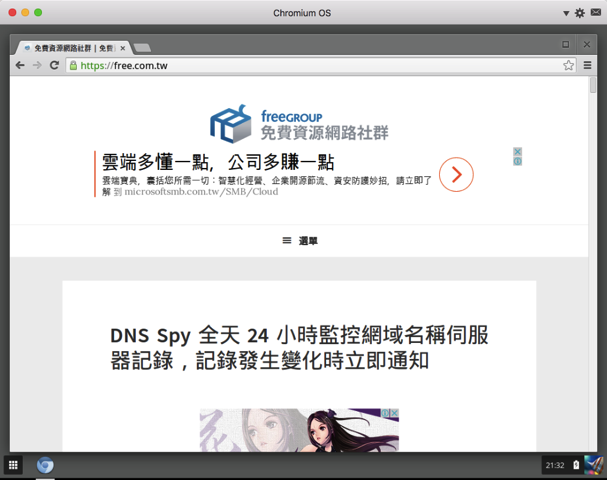
如果你對於 Parallels Desktop for Mac 有興趣,我建議購買前可以先從官方網站下載試用版本來使用,看看有沒有符合你的需求,再來決定是否付費升級,當然 Parallels Desktop Lite 也是一個選擇,只是無法安裝 Windows 的話對很多使用者來說大概沒什麼幫助,假如你沒有必須使用 Windows 的理由,那麼直接停留在精簡免費版即可。








